Manual del usuario del iPod touch
- Te damos la bienvenida
- Tu iPod touch
- Novedades de iOS 14
-
- Activar y desbloquear
- Aprender los gestos básicos
- Ajustar el volumen
- Cambiar o desactivar los sonidos
- Acceder a funciones desde la pantalla bloqueada
- Abrir apps
- Tomar una captura de pantalla o grabar la pantalla
- Cambiar o bloquear la orientación de la pantalla
- Cambiar el fondo de pantalla
- Buscar con el iPod touch
- Usar AirDrop para enviar elementos
- Realizar acciones rápidas
- Usar y personalizar el centro de control
- Agregar widgets
- Cargar la batería y supervisar el nivel de carga
- Aprender el significado de los íconos de estado
- Viajar con el iPod touch
-
- Calculadora
-
- Recopilar información de salud y condición física
- Conservar un perfil de salud
- Ver información de salud y condición física
- Mantener un registro de tu ciclo menstrual
- Monitorear la exposición a los niveles de audio de los audífonos
-
- Introducción a los horarios de sueño
- Configurar tu primer horario de sueño
- Desactivar despertadores y eliminar horarios de sueño
- Agregar o cambiar horarios de sueño
- Usar el iPod touch durante el modo Sueño
- Desactivar o activar rápidamente el modo Sueño en el iPod touch
- Cambiar el objetivo de sueño y otras opciones de Sueño
- Revisar tu historial de sueño
- Compartir los datos de salud y condición física
- Descargar expedientes clínicos
- Respaldar datos de Salud
-
- Introducción a Casa
- Configurar accesorios
- Controlar accesorios
- Agregar más casas
- Configurar HomePod
- Configurar las cámaras
- Reconocimiento de caras
- Configurar un router
- Crear y usar ambientaciones
- Controlar la casa usando Siri
- Controla tu casa de forma remota
- Crear una automatización
- Compartir el control con otros
-
- Ver mapas
-
- Buscar lugares
- Buscar atracciones y servicios cercanos
- Obtener información sobre lugares
- Agregar marcadores a lugares
- Compartir lugares
- Guardar lugares favoritos
- Explorar nuevos lugares con Guías
- Organizar lugares en “Mis guías”
- Obtener información sobre el tráfico y el clima
- Eliminar ubicaciones importantes
-
- Usar Siri, Mapas y widgets para obtener indicaciones
- Seleccionar tu tipo de viaje preferido
- Obtener una ruta en automóvil
- Reportar incidentes de tráfico
- Obtener una ruta en bicicleta
- Obtener una ruta a pie
- Obtener una ruta en transporte público
- Cambiar la configuración del audio de las indicaciones detalladas
- Seleccionar otras opciones de ruta
- Obtener indicaciones entre lugares que no incluyen la ubicación actual
- Eliminar indicaciones vistas recientemente
- Usar Mapas en la Mac para obtener indicaciones
- Ayuda a corregir y mejorar Mapas
- Pedir un automóvil
-
- Ver fotos y videos
- Eliminar y ocultar fotos y videos
- Editar fotos y videos
- Editar Live Photos
- Organizar fotos en álbumes
- Buscar en Fotos
- Compartir fotos y videos
- Ver recuerdos
- Buscar personas en Fotos
- Explorar fotos por ubicación
- Usar "Fotos en iCloud"
- Comparte fotos con "Álbumes compartidos" de iCloud
- Usar "Secuencia de fotos"
- Importar fotos y videos
- Imprimir fotos
- Atajos
- Bolsa
- Consejos
- Clima
-
- Configurar "Compartir en familia"
- Descargar compras de miembros de la familia
- Dejar de compartir compras
- Activar “Pedir la compra"
- Compartir suscripciones y almacenamiento de iCloud
- Compartir fotos, un calendario y más con los miembros de la familia
- Localizar el dispositivo perdido de un miembro de la familia
- Configurar “Tiempo en pantalla” mediante “Compartir en familia”
-
- Accesorios para recargar el iPod touch
-
- Configurar los AirPods
- Recargar los AirPods
- Iniciar y detener la reproducción de audio
- Cambiar el volumen de los AirPods
- Realizar y contestar llamadas con los AirPods
- Cambiar la reproducción de los AirPods entre dispositivos
- Usar Siri con los AirPods
- Escuchar y responder mensajes
- Compartir audio con AirPods y audífonos Beats
- Cambiar de modo de control de ruido
- Reiniciar los AirPods
- Cambiar el nombre de los AirPods y otras configuraciones
- Usar otros audífonos Bluetooth
- Usar EarPods
- Revisar los niveles de ruido de los audífonos
- HomePod y otras bocinas inalámbricas
- Dispositivos de almacenamiento externo
- Magic Keyboard
- Impresoras
-
- Realizar y recibir llamadas telefónicas
- Pasar tareas entre el iPod touch y la Mac
- Cortar, copiar y pegar contenido entre el iPod touch y otros dispositivos
- Conectar el iPod touch a la computadora mediante un cable
- Sincronizar el iPod touch con tu computadora
- Transferir archivos entre el iPod touch y tu computadora
-
- Introducción a las funciones de accesibilidad
-
-
- Activar y practicar con VoiceOver
- Cambiar la configuración de VoiceOver
- Aprender gestos de VoiceOver
- Operar el iPod touch mediante gestos de VoiceOver
- Controlar VoiceOver con el rotor
- Usar el teclado en pantalla
- Escribir con el dedo
- Usar VoiceOver con un teclado externo de Apple
- Usar una pantalla Braille
- Escribir Braille en pantalla
- Personalizar gestos y funciones rápidas de teclado
- Usar VoiceOver con un dispositivo apuntador
- Usar VoiceOver en apps
- Hacer zoom
- Lupa
- Pantalla y tamaño de texto
- Movimiento
- Contenido leído
- Descripciones de audio
-
-
- Reiniciar el iPod touch
- Forzar el reinicio del iPod touch
- Actualizar iOS
- Respaldar el iPod touch
- Restablecer la configuración original del iPod touch
- Restaurar todo el contenido usando un respaldo
- Restaurar los elementos comprados y eliminados
- Vender o regalar tu iPod touch
- Borrar el iPod touch
- Instalar o eliminar perfiles de configuración
-
- Información de seguridad importante
- Información de manejo importante
- Obtener información sobre el iPod touch
- Encontrar más recursos sobre el software y servicio
- Declaración de conformidad de la FCC
- Declaración de conformidad de la ISED Canadá
- Apple y el medio ambiente
- Información sobre residuos y reciclaje
- Copyright
Editar fotos y videos en el iPod touch
Usa las herramientas de la app Fotos ![]() para editar fotos y videos en el iPod touch. Si usas "Fotos en iCloud", cualquier edición que hagas se guarda en todos tus dispositivos.
para editar fotos y videos en el iPod touch. Si usas "Fotos en iCloud", cualquier edición que hagas se guarda en todos tus dispositivos.
Consulta "Usar "Fotos en iCloud" en el iPod touch".
Ajustar la iluminación y el color
En Fotos, toca la miniatura de una foto o video para verlo en pantalla completa.
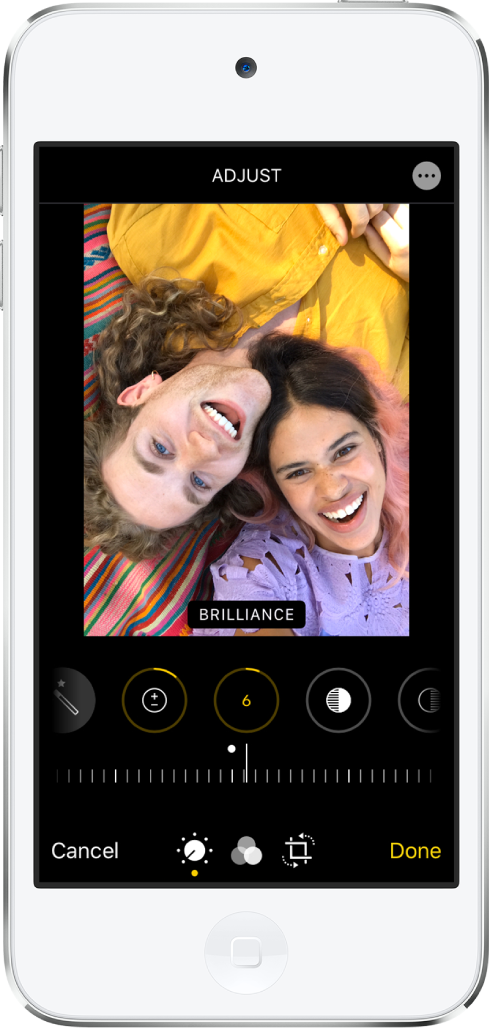
Toca Editar, luego desliza hacia la izquierda debajo de la foto para ver los botones de edición para cada efecto como Exposición, Luminosidad y Luces.
Toca un botón y luego arrastra el regulador para ajustar el efecto.
El nivel de ajuste que haces para cada efecto se muestra en el contorno alrededor del botón, para que puedas ver de un solo vistazo cuáles efectos se aumentaron o redujeron.
Para revisar el efecto, toca el botón del efecto para ver la foto antes y después de aplicarlo (o toca la foto para cambiar la vista entre la versión editada y la original).
Toca Listo para guardar las ediciones o, si no te gustan los cambios, toca Cancelar y selecciona “Descartar cambios”.
Consejo: toca ![]() para editar automáticamente tus fotos o videos con efectos.
para editar automáticamente tus fotos o videos con efectos.
Recortar, girar o voltear una foto o un video
En Fotos, toca la miniatura de una foto o video para verlo en pantalla completa.
Toca Editar, luego toca
 y realiza cualquiera de las siguientes operaciones:
y realiza cualquiera de las siguientes operaciones:Recortar manualmente: arrastra las esquinas del rectángulo para rodear el área de la foto que quieres conservar, o puedes juntar o separar los dedos sobre la foto.
Recortar en una proporción estándar preestablecida: toca
 , luego selecciona una proporción como Cuadrado, 2:3, 8:10 y más.
, luego selecciona una proporción como Cuadrado, 2:3, 8:10 y más.Girar: toca
 para girar la foto 90 grados.
para girar la foto 90 grados.Voltear: toca
 para voltear la imagen de forma horizontal.
para voltear la imagen de forma horizontal.
Toca Listo para guardar las ediciones o, si no te gustan los cambios, toca Cancelar y selecciona “Descartar cambios”.
Enderezar y ajustar la perspectiva
En Fotos, toca la miniatura de una foto o video para verlo en pantalla completa.
Toca Editar y elige
 .
.Toca un botón de efecto para enderezar o ajustar la perspectiva vertical o la horizontal.
Arrastra el regulador para ajustar el efecto.
El nivel de ajuste que haces para cada efecto se muestra en el contorno amarillo alrededor del botón, para que puedas ver de un solo vistazo cuáles efectos se aumentaron o redujeron. Toca el botón para cambiar la vista entre el efecto editado y el original.
Toca Listo para guardar los cambios.
Aplicar efectos de filtros
En Fotos, toca la miniatura de una foto o video para verlo en pantalla completa.
Toca Editar y luego toca
 para aplicar efectos de filtros, tales como Vívido, Dramático o Plateado.
para aplicar efectos de filtros, tales como Vívido, Dramático o Plateado.Toca un filtro y luego arrastra el regulador para ajustar el efecto.
Para comparar la foto editada con el original, toca la foto.
Toca Listo para guardar las ediciones o, si no te gustan los cambios, toca Cancelar y selecciona “Descartar cambios”.
Revertir una foto editada
Después de haber editado una foto y guardado los cambios, puedes restaurar la imagen original.
Abre la imagen editada, toca Editar y selecciona Revertir.
Selecciona "Restaurar a su original".
Marcar una foto
Toca una foto para verla en pantalla completa
Toca Editar y toca
 .
.Selecciona "Marcado"
 .
.Hacer anotaciones en la foto usando distintas herramientas de dibujo y colores. Toca
 para agregar figuras, texto o incluso tu firma.
para agregar figuras, texto o incluso tu firma.
Consulta "Dibujar en apps con Marcado en el iPod touch".
Recortar un video
En Fotos, abre el video y luego edítalo.
Arrastra cualquier extremo del visor y elige Listo.
Toca "Guardar video" para guardar sólo el video recortado o "Guardar como video nuevo" para guardar ambas versiones.
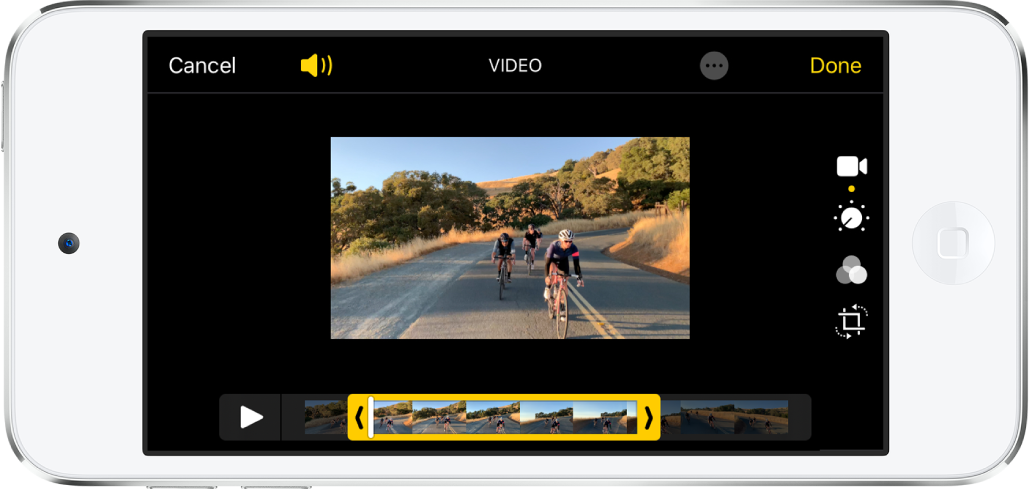
Para deshacer el recorte después de guardar, abre el video, toca Editar y luego toca Restaurar.
Nota: un video guardado como clip nuevo no se puede revertir al original.
Establecer la sección a cámara lenta de un video que se tomó en cámara lenta
Abre un video que se haya tomado en cámara lenta y elige Editar.
Arrastra las barras blancas verticales que están debajo del visor para establecer la porción que se reproduce en cámara lenta.